Dans cet article
Le montage vidéo avec effet de flammes est l’un de ces styles qui rendent instantanément une vidéo plus impressionnante. Pourtant, réussir cet effet n’est pas toujours simple. Les débutants rencontrent souvent des problèmes comme des flammes peu réalistes ou ne savent pas quels outils utiliser.
La vérité, c’est que vous n’avez pas besoin d’équipement coûteux ni d’un studio professionnel. Avec le bon éditeur, vous pouvez facilement maîtriser l’effet de feu en montage vidéo sans la moindre difficulté. Faites défiler : nous allons tout vous expliquer étape par étape pour que votre prochain montage “feu” soit vraiment 🔥.
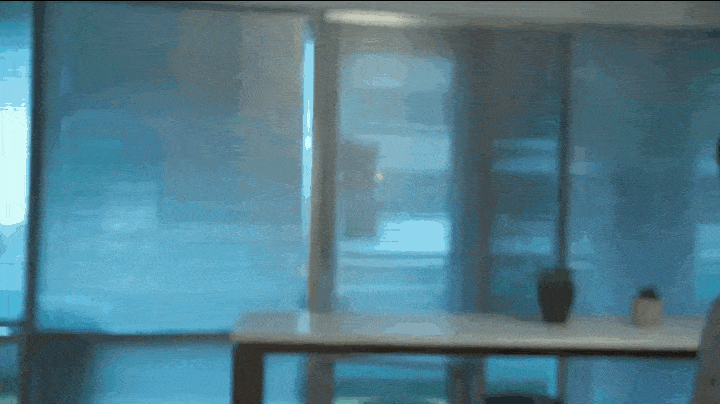
Partie 1. Préparez-vous avant d’appuyer sur “Enregistrer”
Avant même de commencer à monter, tout dépend de la manière dont vous préparez le tournage. Une bonne préparation simplifie tout le reste, surtout si vous prévoyez d’ajouter un effet de feu. Après tout, les meilleurs montages avec effet de flammes commencent toujours avec des images propres et bien filmées.
Prenez donc une minute pour tout mettre en place avant d’enregistrer. Voici quelques conseils simples pour garantir des clips de qualité dès le départ.
1. Installez correctement votre scène

Optez pour un décor sombre ou neutre avant de filmer. Les effets de feu ressortent beaucoup mieux lorsque l’arrière-plan ne vole pas la vedette, et cela apporte immédiatement une ambiance plus dramatique à votre vidéo.
2. Choisissez la bonne tenue

Évitez les vêtements brillants ou réfléchissants, car ils peuvent capter la lumière du feu de manière étrange. Optez pour des textures simples afin que les flammes restent le centre de l’attention.
3. Planifiez vos angles

Pensez à la façon dont vous souhaitez que le feu se déplace dans votre plan. Essayez de filmer sous des angles qui rendent les flammes naturelles, comme si elles faisaient partie du décor plutôt que d’avoir été ajoutées en post-production.
4. Gardez vos prises de vue stables

Des plans tremblants peuvent ruiner un bon montage avec effet de feu. Utilisez un trépied ou stabilisez votre caméra sur une surface solide afin que l’effet de flammes reste fluide et facile à ajuster pendant le montage.
5. Capturez du B-roll supplémentaire

Filmez quelques secondes supplémentaires avant et après chaque prise. Ces clips seront très utiles pour les transitions ou pour superposer les effets de feu en montage sans donner l’impression de précipitation.
Partie 2. Comment ajouter un effet de feu à votre vidéo
Une fois vos images prêtes, il est temps de leur donner vie. C’est ici que votre préparation porte ses fruits et que les flammes commencent à prendre forme. Vous pouvez facilement ajouter des fire effects en ligne avec des éditeurs comme Kapwing, FlexClip ou VEED.io si vous souhaitez quelque chose de simple et rapide.
Cependant, ces plateformes en ligne ont souvent des limitations : filigranes, limites de taille, ou peu d’options de personnalisation. Si vous souhaitez un rendu plus naturel, plus réaliste et mieux intégré à votre scène, alors Wondershare Filmora est le meilleur choix. Il vous offre tout ce qu’il faut pour transformer un simple clip en un fire edit cinématographique, sans prise de tête.
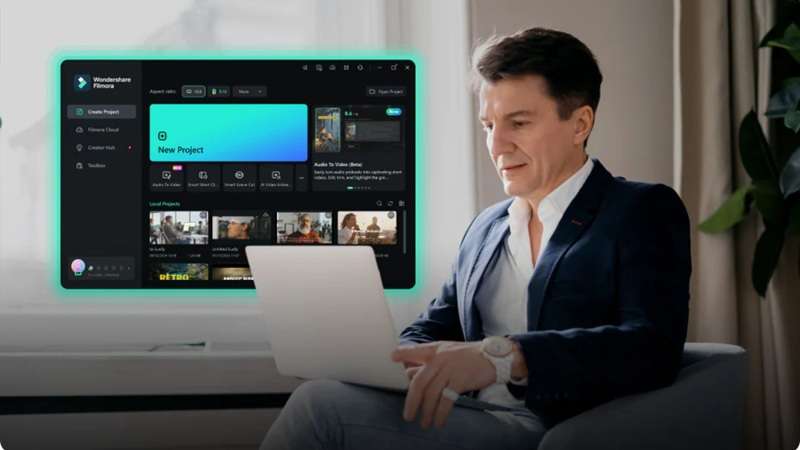
Pourquoi Filmora est le meilleur choix pour un fire edit :
- Effets de feu prêts à l’emploi : Filmora inclut déjà des effets de feu et des overlays intégrés, ce qui vous évite de perdre du temps à chercher des ressources en ligne. Tout ce dont vous avez besoin pour un fire edit réussi se trouve directement dans l’éditeur.
- Effets corporels créatifs : Vous pouvez ajouter des touches de flammes qui suivent les mouvements de votre sujet grâce aux body effects de Filmora. C’est idéal pour les scènes d’action ou les moments dramatiques qui nécessitent une petite étincelle visuelle.
- Ajouts sonores réalistes : Filmora permet d’intégrer facilement des crépitements de feu ou des sons de brûlure correspondant parfaitement à vos visuels. Une touche d’audio bien choisie rend toujours votre fire effect beaucoup plus vivant.
- Superposition simple pour des scènes complexes : Superposez plusieurs overlays de flammes ou combinez-les avec de la fumée ou des effets lumineux pour créer une profondeur réaliste. Le système de calques rend les scènes de feu complexes beaucoup plus naturelles et équilibrées.
- Contrôle créatif total : Chaque détail de votre flame video editing peut être ajusté : couleur, taille, intensité, opacité… Vous décidez si vos flammes doivent être subtiles ou totalement spectaculaires.
Toutes ces fonctionnalités font de Filmora un choix évident pour créer des fire edits propres et réalistes. Il reste simple pour les débutants tout en étant suffisamment puissant pour les monteurs expérimentés.
Pas besoin de passer des heures à comprendre : tout devient logique dès que vous commencez à l’utiliser. Passons maintenant aux étapes simples pour débuter votre montage avec effet de flammes.
Étape 1. Lancez Filmora et démarrez un nouveau projet
Assurez-vous d’avoir la dernière version installée. Ouvrez l’application puis cliquez sur « Nouveau Projet » pour débuter avec une timeline vide.
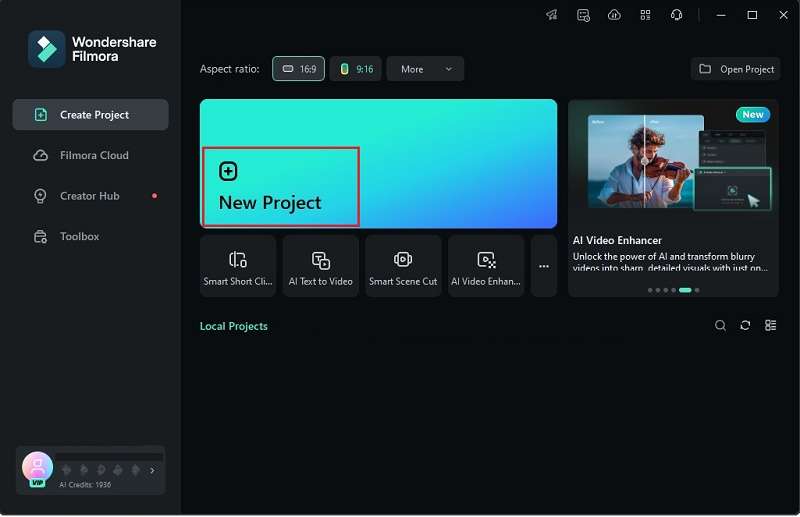
Étape 2. Importez vos séquences
Dans l'espace de travail principal, accédez à l'onglet « Média » et cliquez sur « Importer » pour ajouter vos clips vidéo. Une fois ceux-ci présents dans votre bibliothèque, faites-les glisser directement sur la timeline pour commencer le montage.
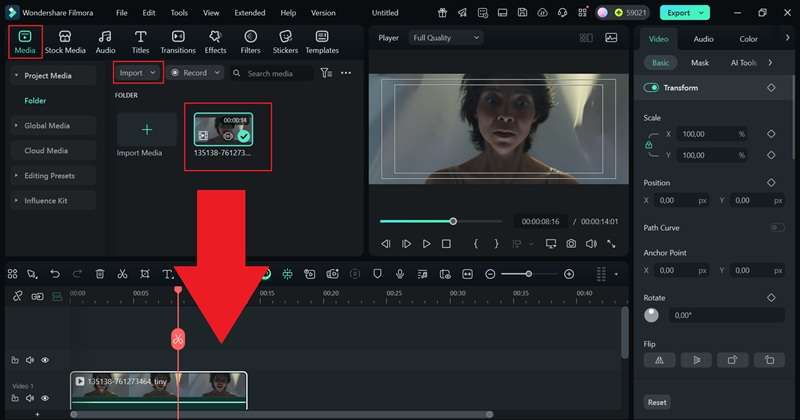
Étape 3. Insérez l’effet de feu
Ensuite, rendez-vous dans l'onglet « Effets » et saisissez « Feu » dans la barre de recherche pour trouver les options disponibles. Choisissez celle qui convient le mieux à votre scène. Par exemple, dans une scène d'horreur où le personnage aperçoit une faible lueur fantomatique sous ses pieds, une flamme douce paraîtra plus réaliste qu'un brasier intense.
Une fois votre effet sélectionné, faites-le glisser sur la timeline et ajustez son intensité à l'aide des commandes situées à droite de l'écran.
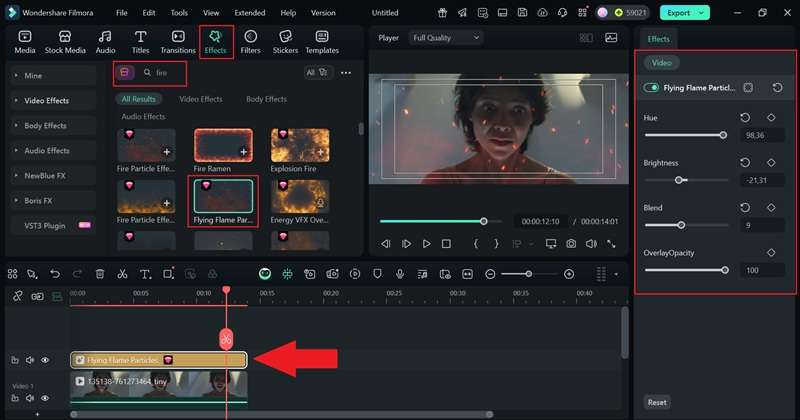
Étape 4. Ajoutez un effet de fumée
Le feu paraît toujours plus réaliste lorsqu'il est entouré d'un léger voile de fumée. Retournez donc dans l'onglet « Effets », recherchez « Fumée » et glissez-déposez l'effet de votre choix sur la timeline. Veillez à ce qu'il soit discret afin de mettre en valeur le feu sans le masquer.
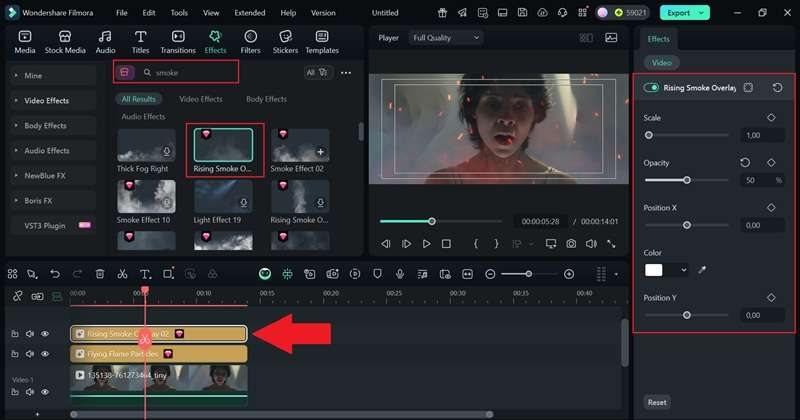
Étape 5. Ajoutez des effets sonores
Pour donner plus de vie à votre scène, ajoutez un son de flamme réaliste. Ouvrez l'onglet « Audio », choisissez « Effet sonore » et recherchez l'effet approprié dans la section « Feu ». Une fois l'effet trouvé, faites-le glisser sur la timeline et ajustez le volume dans le panneau des propriétés pour qu'il se fonde naturellement dans votre séquence.
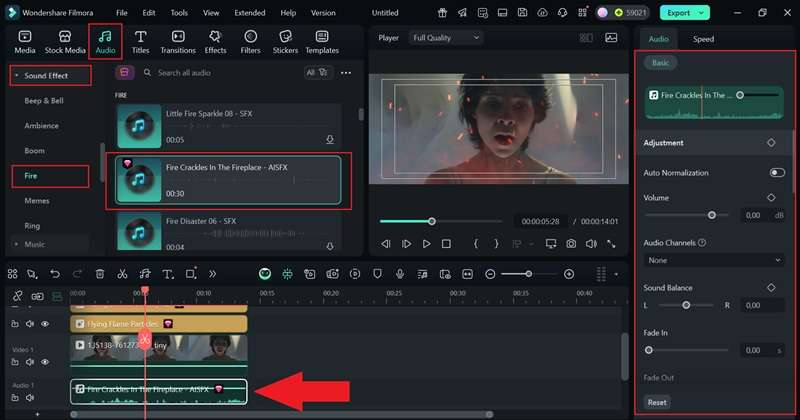
Étape 6. Exportez votre vidéo
Une fois votre montage à votre goût, cliquez sur « Exporter ». Sélectionnez « Local » pour le télécharger sur votre appareil ou « Réseaux sociaux » pour le partager directement depuis Filmora. Donnez un titre à votre vidéo, choisissez le format et la résolution souhaités, indiquez le dossier de destination, puis cliquez à nouveau sur « Exporter » pour terminer.
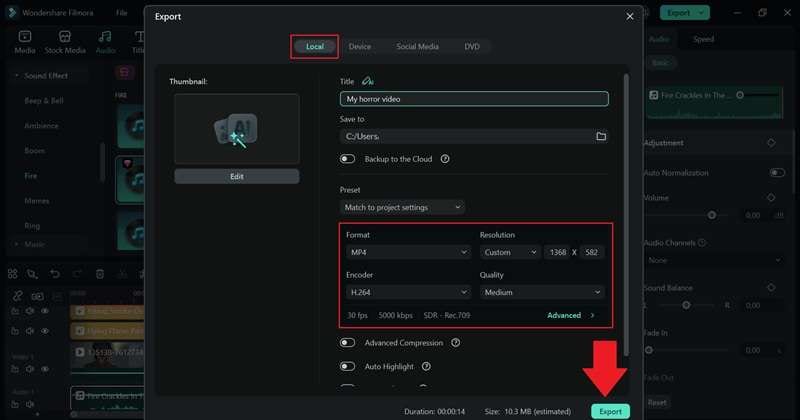
Et voilà, c'est réussi ! L'effet de feu fait désormais partie intégrante de votre vidéo, ajoutant profondeur et dynamisme à la scène. Prenez un instant pour apprécier le résultat et admirer le travail accompli.
Partie 3. Édits créatifs : Comment créer un effet de feu avec Filmora
Comme vous pouvez le voir, Filmora rend tout le processus de flame video editing fluide, efficace et, honnêtement, plutôt amusant. Et le meilleur dans tout cela ? Filmora ne s’arrête pas à de simples superpositions : il vous permet de créer des effets spectaculaires dignes d’un film, comme un personnage lançant du feu depuis ses mains.
Vous pouvez même aller plus loin avec des effets de puissance où un personnage s'embrase. Eh oui, vous pouvez apprendre à créer des effets de feu en montage vidéo et reproduire cette même énergie avec Filmora grâce à quelques astuces créatives. Voici comment donner vie à ces transformations enflammées, étape par étape.
Étape 1. Glissez votre clip dans la timeline
Importez la vidéo sur laquelle vous souhaitez travailler et intégrez-la à l'espace de travail de Filmora. Une fois dans votre bibliothèque multimédia, faites glisser le clip sur la timeline pour commencer le montage immédiatement.
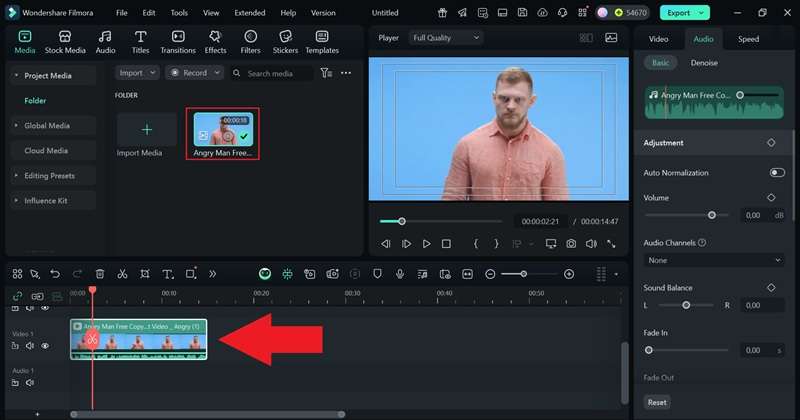
Étape 2. Combinez plusieurs effets de feu
Rendez-vous dans l'onglet « Effets » et saisissez « Feu » dans la barre de recherche pour trouver plus rapidement l'effet souhaité. Pour une scène de transformation saisissante, essayez de superposer plusieurs effets différents afin de rendre le moment plus réaliste et dynamique. Explorez toutes les options qui vous intéressent, mais « Super Énergie 01 », « Flammes Ardentes 02 » et « Superposition de Mouvement Effets Spéciaux 05 » sont d'excellents choix. Superposez-les sur la timeline et ajustez leur synchronisation pour que le feu s'intensifie naturellement au fil de votre scène.
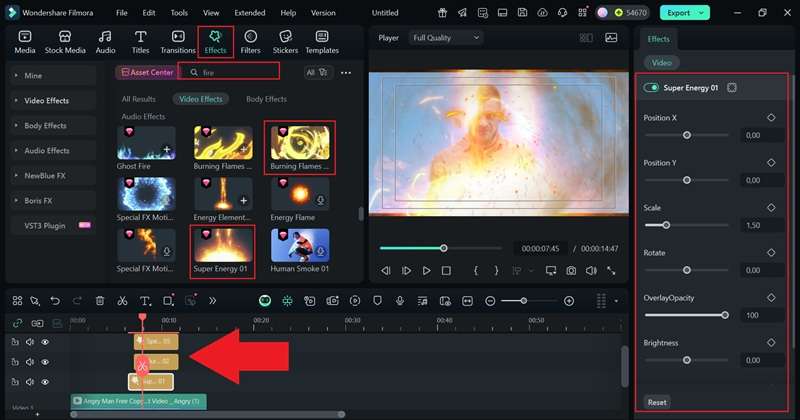
Étape 3. Ajoutez des body effects
Pour une transformation intense et durable, rendez-vous dans la section « Effets corporels ». Vous y trouverez des effets de feu qui restent attachés à votre personnage, même en mouvement. Choisissez ceux qui correspondent à votre scène et glissez-les sur la timeline. Pour une transformation enflammée, combinez « Corps en feu 01 » avec « Effets de fumée » et placez-les au bon moment pour maintenir l'énergie tout au long du plan.
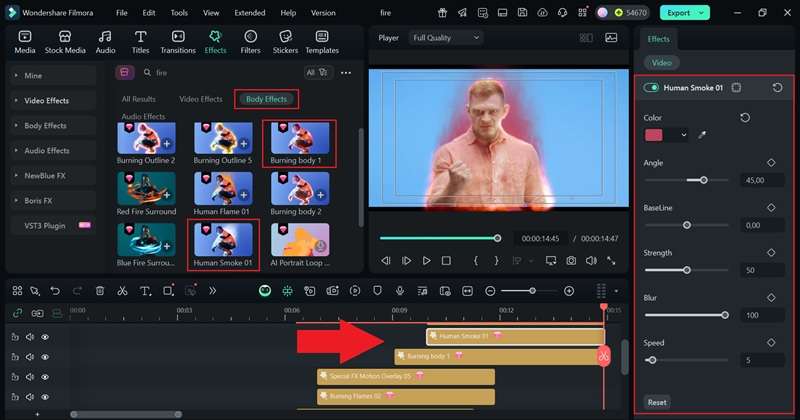
Étape 4. Ajoutez les effets sonores
Impossible de conclure une bonne scène de transformation sans un son percutant. Rendez-vous dans l'onglet « Audio », sélectionnez « Effets sonores » et explorez les options qui correspondent à l'ambiance recherchée. Pour ce type de scène, ajoutez des grondements, du tonnerre, voire une explosion pour un impact maximal. Une fois que tout est synchronisé et équilibré, glissez-déposez les sons sur la timeline et exportez votre projet.
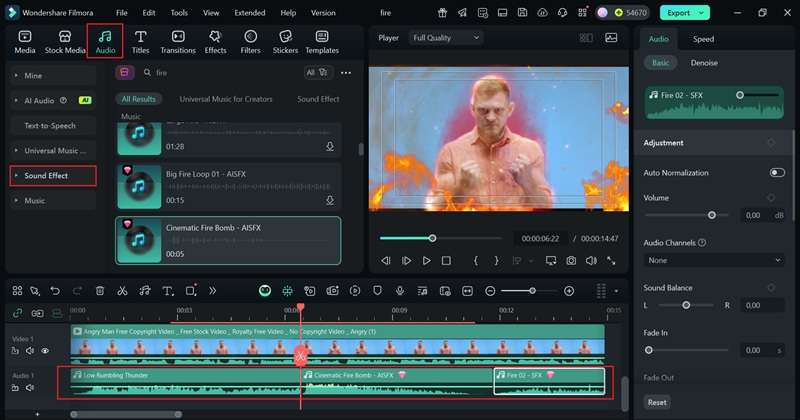
Et voilà ! Vous venez d'ajouter une nouvelle astuce de montage vidéo avec des flammes à votre liste, et celle-ci sort vraiment du lot. Regardez la vidéo que vous venez de créer ci-dessous et admirez comment votre scène de transformation enflammée a pris vie.
Partie 4. Les meilleurs sites pour télécharger des effets de feu en ligne
Filmora propose déjà de nombreux effets de feu prêts à l’emploi, allant des faibles lueurs aux flammes intenses. Toutefois, il peut arriver que vous souhaitiez davantage de variété afin d’adapter votre montage à une ambiance particulière. La bonne nouvelle, c’est qu’il existe de nombreuses plateformes en ligne où vous pouvez trouver des superpositions de flammes (fire overlays) de haute qualité pour enrichir vos montages.
Voici quelques-uns des meilleurs sites pour télécharger des effets de feu de haute qualité pour vos projets.
1. Filmstock
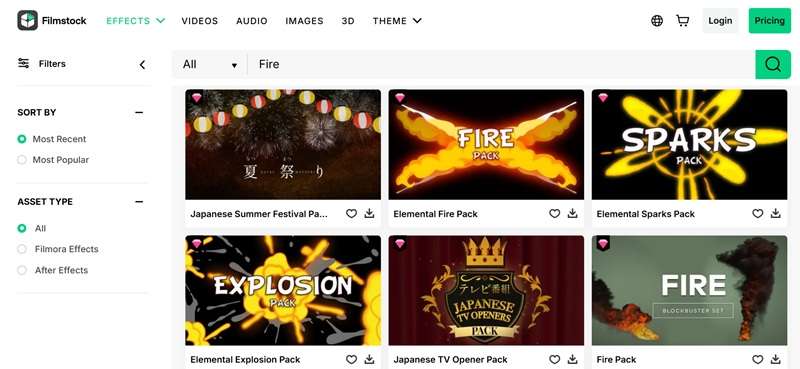
Filmstock est une plateforme gratuite où les créateurs peuvent télécharger des vidéos, effets sonores, images, et effets spéciaux. Les effets sont regroupés par catégories telles que Éléments, Festival, Automne, Titres, etc. Il vous suffit de sélectionner un effet vidéo, de le télécharger, puis de l’utiliser directement dans votre compte Filmora X.












2. Pexels
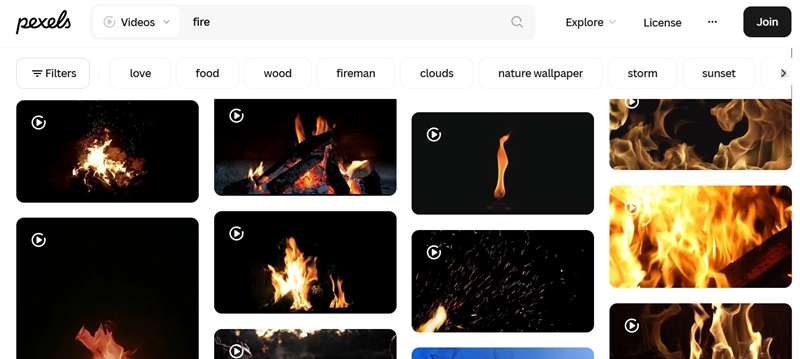
Pexels est l’un des sites de photos et vidéos gratuites les plus populaires. Vous pouvez y trouver et télécharger des vidéos libres de droits sans rien payer. Pexels propose également des millions de photos libres de droits que vous pouvez utiliser sur vos sites web ou vos réseaux sociaux. Vous pouvez aussi téléverser votre propre contenu et le partager avec la communauté.
3. Pixabay
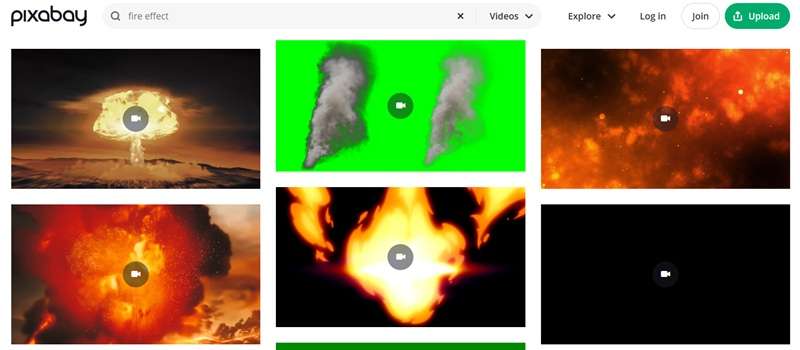
Pixabay est un autre site très populaire pour partager des photos, mais il sert aussi de plateforme d’hébergement vidéo. Vous pouvez y chercher des vidéos par catégories et les télécharger en 4K, UHD ou HD. Comme Filmstock et Pexels, Pixabay propose également de la musique et des effets sonores gratuits de haute qualité.
4. EnvatoElements
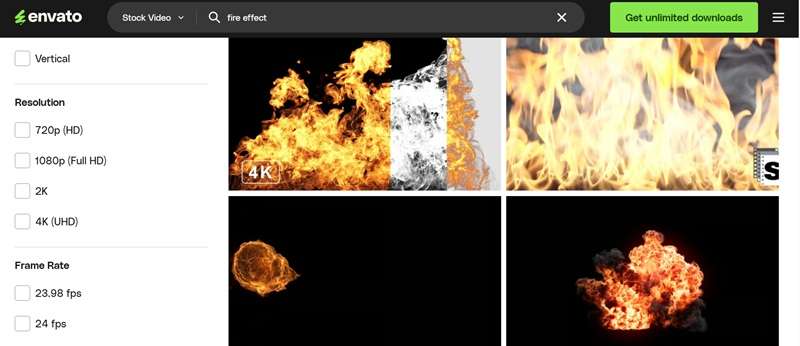
EnvatoElements propose plus de 50 millions de photos et des milliers de vidéos libres de droits. Créez simplement un compte, puis téléchargez des vidéos, des templates, des effets sonores, des polices, etc. La plateforme propose également des centaines de cours et tutoriels pour vous aider à créer des vidéos professionnelles.
5. Videvo (Freepik)
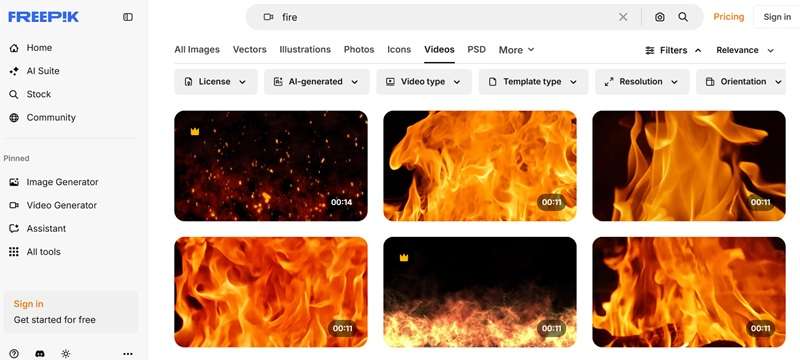
Videvo, désormais intégré à Freepik, propose une vaste collection d’images et vidéos gratuites. Sa bibliothèque contient de nombreux clips de flammes en 4K et des milliers de vidéos HD. Certains fichiers sont proposés en MOV (QuickTime), d’autres en MP4. Vous pouvez également téléverser vos propres vidéos et les partager avec la communauté.
Conclusion
Maîtriser les fire edits donne une véritable puissance supplémentaire à vos compétences en montage vidéo, surtout lorsque vous pouvez facilement ajouter un effet de feu en ligne. Mais si vous souhaitez aller plus loin et obtenir un rendu plus détaillé, plus propre et plus professionnel, vous aurez besoin d’un éditeur capable de suivre vos idées.
Wondershare Filmora est conçu pour cela : il vous offre une large gamme d’effets de feu pour tous les types de scènes, allant des braises lumineuses aux flammes intenses. Avec Filmora, vous pouvez essayer des idées créatives — comme apprendre à “tirer du feu” avec vos mains — ou créer des séquences de transformation spectaculaires. Filmora inclut également des effets sonores, des filtres et des outils de colorimétrie qui donnent vie à chaque fire edit.
Foire aux questions
-
Puis-je ajouter des effets de feu sur mobile plutôt que sur ordinateur ?
Oui, c'est possible. Filmora propose une version mobile qui vous permet de réaliser des montages avec du feu directement depuis votre téléphone. C'est idéal pour des modifications rapides, et vous conservez un contrôle précis sur l'apparence et le mouvement des flammes. Quelle est la méthode la plus sûre pour filmer du vrai feu ? -
Quelle est la méthode la plus sûre pour filmer du vrai feu ?
Si vous travaillez avec de vraies flammes, la sécurité doit toujours être votre priorité. Gardez un seau d'eau ou un extincteur à proximité, évitez les endroits bondés et filmez à distance de sécurité. Vous pourrez toujours intensifier ou prolonger les flammes ultérieurement grâce au montage vidéo, plutôt que de les manipuler directement. Si vous utilisez de vraies flammes, la sécurité doit toujours primer. Gardez un seau d'eau ou un extincteur à proximité, évitez les endroits bondés et filmez à distance de sécurité. Vous pourrez toujours intensifier ou prolonger les flammes ultérieurement grâce au montage vidéo, plutôt que de les manipuler directement. Comment rendre un faux feu plus réaliste ? Comment rendre un faux feu plus réaliste ? -
Comment rendre un faux feu plus réaliste ?
L'astuce consiste à intégrer naturellement l'effet de feu à votre scène. Harmonisez l'éclairage, ajoutez des lueurs douces et un peu de fumée pour donner l'impression que le feu est réel. Un léger crépitement contribue également à renforcer l'effet. L'astuce consiste à intégrer naturellement l'effet de feu à votre scène. Harmonisez l'éclairage, ajoutez des lueurs douces et un peu de fumée pour donner l'impression que le feu est bien réel. Un léger crépitement contribue également à renforcer l'effet. Ai-je besoin d'un fond vert pour ajouter des flammes ? Ai-je besoin d'un fond vert pour ajouter des flammes ? -
Ai-je besoin d'un fond vert pour ajouter des flammes ?
Pas vraiment. Vous pouvez ajouter des flammes directement à votre vidéo à l'aide d'incrustations ou d'effets proposés par des logiciels de montage comme Filmora. Les incrustations sur fond vert peuvent être utiles pour les plans complexes, mais la plupart des montages de feu simples n'en ont pas besoin. Pas vraiment. Vous pouvez ajouter des flammes directement à votre vidéo à l'aide d'incrustations ou d'effets proposés par des logiciels de montage comme Filmora. Les incrustations sur fond vert peuvent être utiles pour les plans complexes, mais la plupart des montages de feu simples n'en ont pas besoin. Grammarly



 Sécurité 100 % vérifiée | Aucun abonnement requis | Aucun logiciel malveillant
Sécurité 100 % vérifiée | Aucun abonnement requis | Aucun logiciel malveillant



